如何安装纯净版win10系统?笔记本配置重装系统教程【图文】
发布时间:2025-09-16 10:51:10
如何安装纯净版win10系统?其实,你制作好u盘启动盘之后,下载安全纯净的系统进行安装,即可得到一个流畅快速的电脑。电脑长期使用后,会出现系统逐渐变慢,开机耗时长,甚至出现程序崩溃或者蓝屏现象,这往往是因为系统长期累积了大量冗余文件、注册表错误和无效程序。重装系统时,纯净版Win10能够从源头保证系统环境的简洁与稳定。下面就来学习笔记本配置重装系统教程【图文】。

一、u盘重装所需材料
1、系统版本:win10专业版
2、安装工具:电脑店u盘启动盘制作工具(点击即可下载)
二、u盘重装前的准备
1、备份数据:
在重装系统前,请确保将所有重要文件进行备份。你可以将数据复制到外部硬盘,也可以利用Google Drive、OneDrive等云存储服务进行备份,以确保数据安全。
2、禁用安全软件:
部分安全软件可能会阻止系统重装过程,因为它们可能误判安装程序为潜在威胁。建议在重装前临时禁用这些软件,确保安装过程顺利进行。
3、下载操作系统镜像:
如果你还没有Windows 10的镜像文件,可以从MSDN网站下载。
打开浏览器,搜索“MSDN”并进入官网,选择适合的Windows 10版本并复制下载链接,用迅雷等工具进行下载。
下载后,确保将镜像文件保存到非系统盘(如D盘)以防止被覆盖。
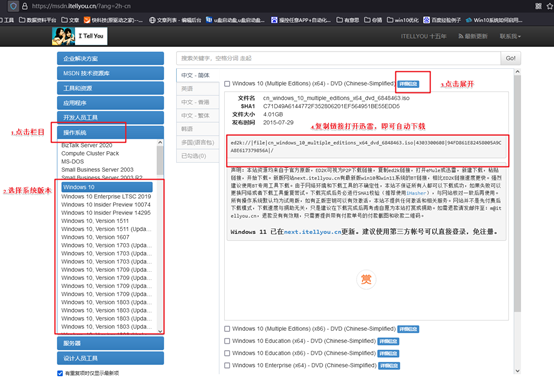
三、U盘重装系统的具体步骤
1、制作u盘启动盘
a. 访问电脑店官网,进入下载中心,点击下载“电脑店U盘启动盘制作工具”。在下载前,记得暂时关闭防火墙和第三方杀毒软件,以免误删软件文件。
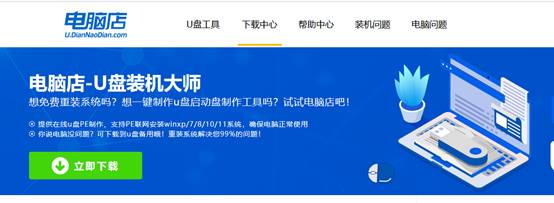
b.下载完成后,解压并打开制作工具,准备开始制作U盘启动盘。
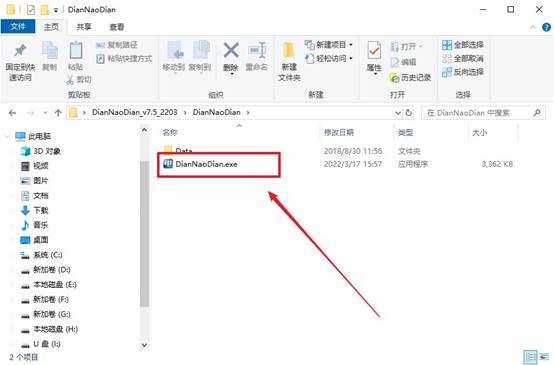
c.将U盘插入电脑的USB接口,打开制作工具,选择“全新制作”选项,制作完成后,你就可以使用U盘启动了。
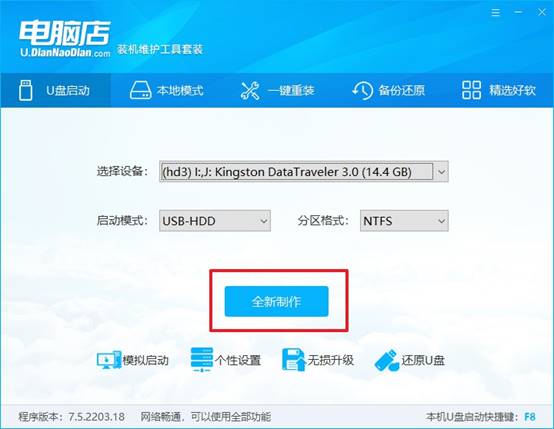
2、设置u盘启动
a.进入电脑店官网,根据你的电脑品牌和型号查找相应的u盘启动快捷键。每种电脑的启动快捷键不同,确保你正确查询。
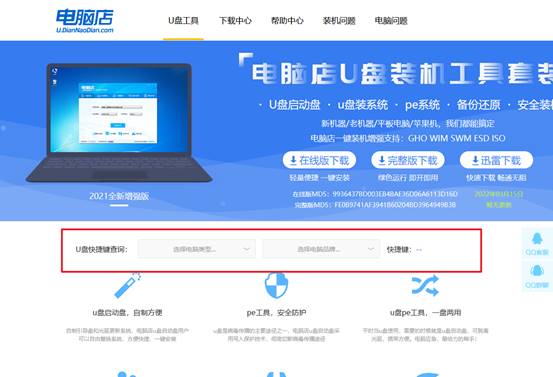
b. 将制作好的启动U盘插入电脑,启动或重启电脑,在启动画面出现时,按下U盘启动快捷键。
c. 在快速启动菜单中,选择U盘启动,然后按下回车键进入。
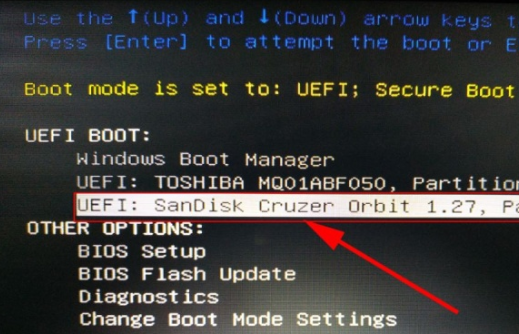
d.选择U盘启动后,电脑将进入“电脑店WinPE”主菜单,选择【1】准备安装操作系统。
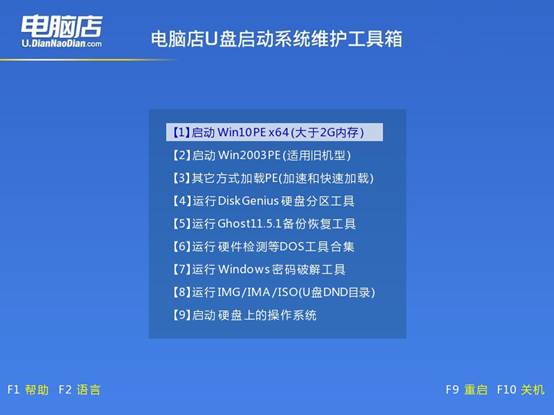
3、u盘装电脑系统
a.在WinPE界面,找到并打开“电脑店一键装机”工具,选择之前下载的Windows 10镜像文件。
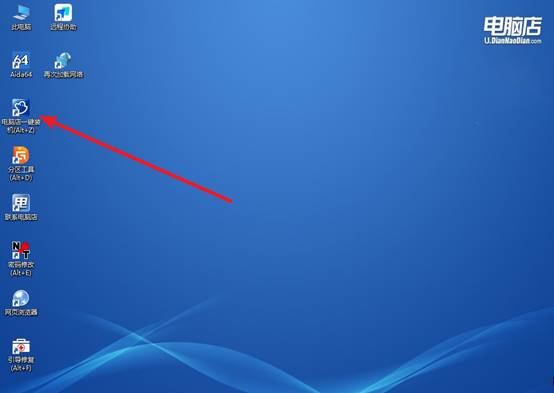
b.如下图所示,根据需求选择系统安装的分区(一般为C盘),点击“执行”开始安装。
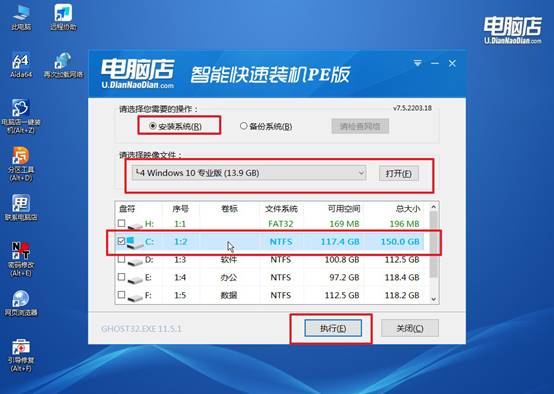
c.跟着页面提示操作,弹出新窗口,选择“完成后重启”,系统会自动重启并进入Windows 10系统。
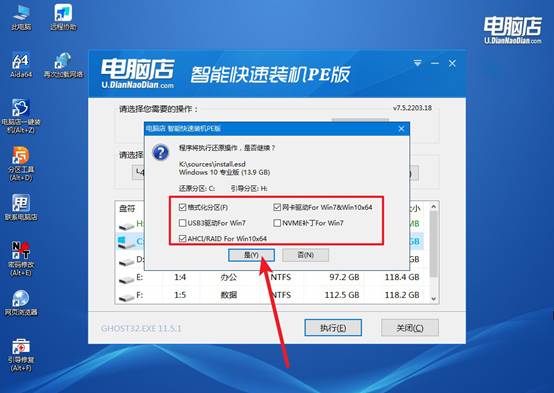
四、常见问题与解决方法
重装win10后无法上网的解决方法
方法一:检查网线或路由器
确认网线插入正确端口。路由器正常工作,其他设备可上网。如果是Wi-Fi,确认无线开关打开,SSID可见。
方法二:安装网卡驱动
在另一台能上网的电脑上,访问 主板或笔记本官网 → 下载网卡驱动。注意选择 对应型号、Windows 10版本、32位/64位。
将驱动复制到U盘。插入无法上网的电脑,安装网卡驱动。安装完成后重启 → 可上网。
小技巧:如果电脑USB接口也无法用,可先安装 USB驱动 或用PE系统操作。
方法三:使用PE系统或万能驱动包
制作 PE启动U盘(如电脑店),启动进入PE系统,PE系统通常自带USB和网卡驱动。
下载并安装最新网卡驱动到C盘系统,重启进入Windows → 网络恢复。
现在,你知道笔记本配置重装系统教程【图文】了吧。当然,这里的操作,制作U盘启动盘是前提,通过软件将winpe写入U盘后,电脑开机时设置U盘为启动项,就可以进入安装界面。整个安装过程能够彻底清理旧系统的残留数据,电脑的启动速度、程序响应速度都会明显提升。

